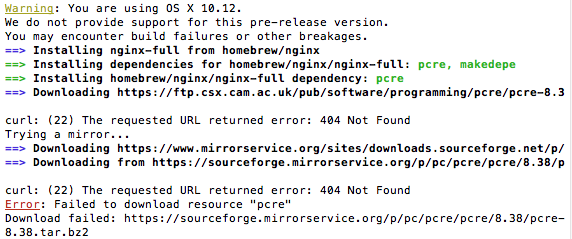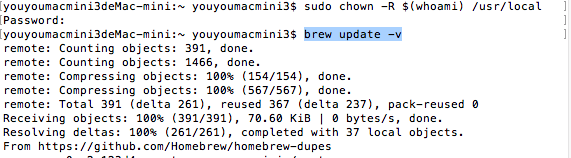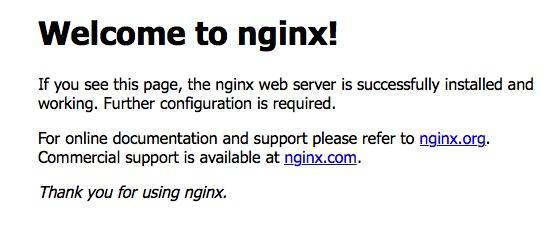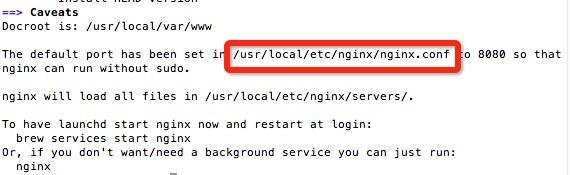rtmp://live.hkstv.hk.lxdns.com:1935/live/stream123
rtmp://live.hkstv.hk.lxdns.com:1935/live/hks
(将hks名称改成其他的,比如aaa)
rtmp://202.69.69.180:443/live/aaa
(rtmp://202.69.69.180:443/webcast/bshdlive-pc)
rtmp://v1.one-tv.com:1935/live/aaa(rtmp://v1.one-tv.com:1935/live/mpegts.stream)
rtmp://203.207.99.19:1935/live/aaa(rtmp://203.207.99.19:1935/live/CCTV1)
rtmp://202.117.80.19:1935/live/aaa
(rtmp://202.117.80.19:1935/live/live4)
rtmp://ams.studytv.cn/live/aaa
(rtmp://ams.studytv.cn/livepkgr/264)
rtmp://60.174.36.89:1935/live/aaa
(rtmp://60.174.36.89:1935/live/vod3)
参考链接http://www.jianshu.com/p/8ea016b2720e
此处的命令都是根据别人的博客而来,为了记录学习进度和自己集成过程中出现的错误整理
Mac搭建nginx+rtmp服务器
1、打开终端, 查看是否已经安装了Homebrew, 直接终端输入命令
man brew
如果Mac已经安装了, 会显示一些命令的帮助信息. 此时输入Q退出即可, 直接进入第二步.反之, 如果没有安装,执行命令
ruby -e "$(curl -fsSL https://raw.githubusercontent.com/Homebrew/install/master/uninstall)"
如果安装后, 想要卸载
ruby -e "$(curl -fsSL https://raw.githubusercontent.com/Homebrew/install/master/uninstall)"
2.安装nginx
先clone nginx项目到本地
brew tap homebrew/nginx
执行安装:
brew install nginx-full --with-rtmp-module
在执行brew install nginx-full --with-rtmp-module时报如下错误
刚更新的MacOS10.12导致的错误。。推测可能需要升级brew
执行brew update或者brew update -v又报错,如下
 屏幕快照 2017-03-31 下午3.25.11.png
屏幕快照 2017-03-31 下午3.25.11.png
意思是MacOS 10.12 /usr/local 不可写了。。。
百度后有个类似错误
想 brew update 结果。。 Error: /usr/local is not writable. You should change the ownership and permissions of /usr/local back to your user account: sudo chown -R $(whoami) /usr/local
于是把sudo chown -R $(whoami) /usr/local在终端敲了以后可以更新了
结束后重新执行安装nginx
然后,输入命令: nginx 在浏览器里打开http://localhost:8080
如果出现下图, 则表示安装成功
如果终端上提示
nginx: [emerg] bind() to 0.0.0.0:8080 failed (48: Address already in use)
nginx: [emerg] bind() to 0.0.0.0:8080 failed (48: Address already in use)
nginx: [emerg] bind() to 0.0.0.0:8080 failed (48: Address already in use)
nginx: [emerg] bind() to 0.0.0.0:8080 failed (48: Address already in use)
.....
则表示8080端口被占用了, 查看端口PID
lsof -i tcp:8080
根据端口PID, kill掉(这儿的9603换成你自己8080端口的PID)
kill 9603
然后重新执行nginx, 打开http://localhost:8080
3.配置nginx和ramp
首先我们查看nginx安装到哪了
brew info nginx-full
如图, 找到nginx.conf文件所在位置
通过vim或者点击
Finder->前往->前往文件夹->输入/usr/local/etc/nginx/nginx.conf->用记事本工具(推荐Sublime Text)打开nginx.conf.
直接滚到最后一行, 在最后一个}(即最后的空白处, 没有任何{})后面添加
# 在http节点后面加上rtmp配置:
rtmp {
server {
listen 1935;
application rtmplive {
live on;
record off;
}
}
}
然后输入以下重启nginx(其中的1.10.1要换成你自己安装的nginx版本号, 查看版本号用nginx -v命令即可)
/usr/local/Cellar/nginx-full/1.10.1/bin/nginx -s reload
命令执行成功, 重启成功了, 没有没有任何异常, 直接跳转到安装ffmpeg
如果出现一些未知错误需要的话:
卸载nginx
brew uninstall nginx
再次安装nginx
brew install nginx-full --with-rtmp-module
安装ffmpeg
执行命令
brew install ffmpeg
安装时间较长,等待就好。再安装一个支持rtmp协议的视频播放器VLC
ffmpeg推流
以我桌面的一个loginmovie.mp4(自己准备一个视频文件)
文件下的两个视频文件)为例, 执行推流命令
ffmpeg -re -i /Users/sunlin/Desktop/loginmovie.mp4 -vcodec libx264 -acodec aac -strict -2 -f flv rtmp://localhost:1935/rtmplive/room
rtmp://localhost:1935/rtmplive/room为推流服务器地址
/Users/sunlin/Desktop/loginmovie.mp4为桌面视频路径
将视频推流到服务器后,打开VLC,然后File->open network->输入:
rtmp://localhost:1935/rtmplive/room
即可查看被推上去的本地视频(这里观看的时候偶尔出现视频失色情况【一片灰】原因不明)